Excel是一个强大的电子表格软件,对于数据处理和分析非常有用,在Excel中,我们经常需要根据特定的条件来筛选、排序或计算数据,本文将详细介绍如何在Excel中使用条件进行定位。
Excel中的基本操作
基本公式
在Excel中,我们可以使用多种公式来实现条件判断,最基础的是 IF 函数,它可以用来执行条件判断并返回不同的结果。
如果你想检查某个单元格是否大于0,可以使用以下公式:
=IF(A2>0, "Yes", "No")
这里的 A2 是我们要检查的单元格,=IF()IF 函数的语法结构,"Yes" 和 "No" 分别表示满足条件和不满足条件时的结果。
使用条件格式化
除了公式之外,Excel还提供了条件格式化的功能,它允许你基于特定的条件对单元格应用颜色或其他视觉效果。
选择一个要应用条件格式化的单元格区域,然后点击“开始”标签页下的“条件格式化”,你可以设置规则,如果数值小于某个值则填充红色”。
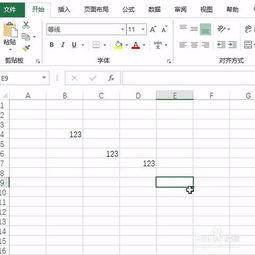
自动筛选与高级筛选
自动筛选:这个功能可以帮助用户快速地从大量数据中筛选出符合条件的数据。
选中你要筛选的数据区域后,点击“数据”菜单下的“筛选”选项,然后选择你想要筛选的列。
高级筛选:高级筛选允许更复杂的条件判断,并且可以选择导出到其他位置。
在目标区域(例如B2:B10)上输入以下公式:
=VLOOKUP(A2, A:A, 1, FALSE)
这个公式的意思是从A:A列查找匹配项,匹配成功返回对应的值(这里假设A:A列包含的是要比较的列),并以FALSE作为精确匹配的标志。
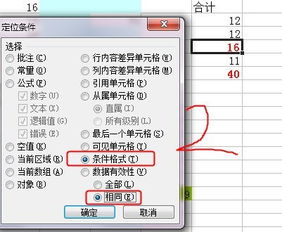
实践例子
假设你有一个销售记录表,其中包含了销售额(S)、日期(D)和产品类别(C),你想找出所有销售额大于500元的产品。
确保你的数据已经按照日期排列,以便于查看。
打开你的数据范围,如A1:D100。
在F1单元格中输入以下公式:
=IF(SUMIFS(D2:D100, C2:C100, F2), "符合要求", "")
这个公式使用了
SUMIFS函数,它会计算满足指定条件的行数,在这个例子中,“SUMIFS”函数用于计算C列等于"F2"的行中D列(即销售额)的总和,如果总和大于0,则返回"Yes";否则返回空字符串""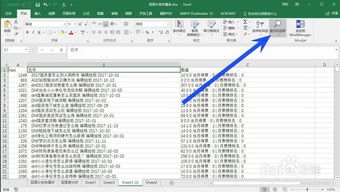
选中F2:F100单元格区域,右键点击选择“条件格式化 -> 数据条 -> 绿色数据条”,这样就能为符合条件的产品打上绿色数据条。
通过这些步骤,你就能够有效地利用Excel的条件功能来进行数据分析和信息管理,随着你的需求变化,可能需要调整条件和公式以适应新的情况,希望这篇文章能帮助你在Excel中更好地运用条件进行定位!
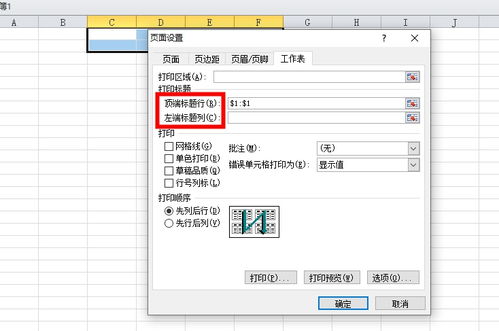
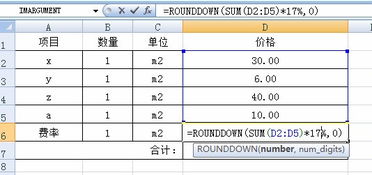





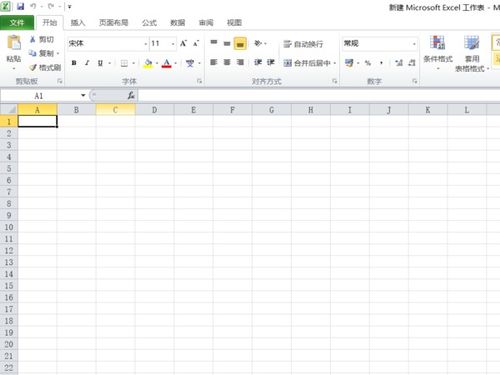
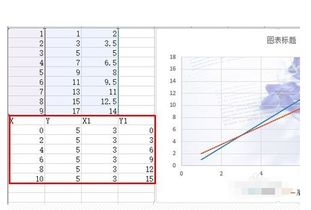
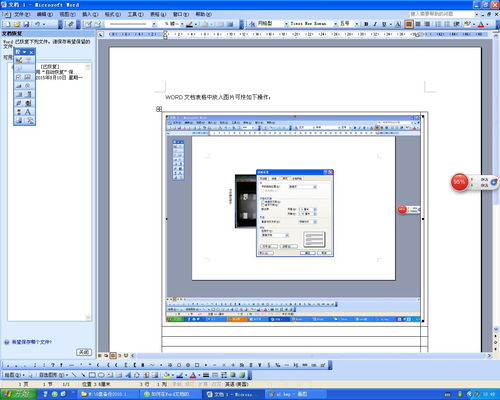
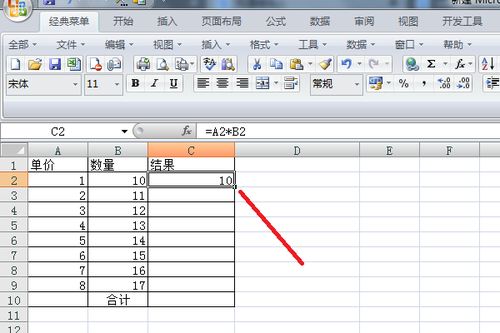
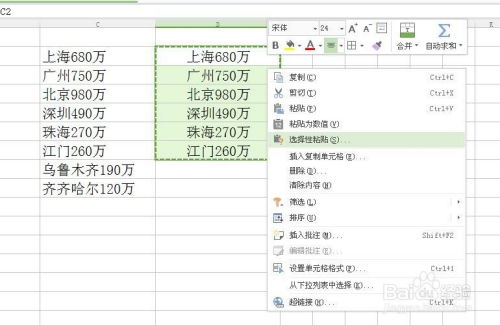
有话要说...